紫鸟浏览器
-
紫鸟浏览器如何使用常用账号
附加网站在V5.55.0版本中正式改名为【常用账号管理】,此次版本主要更新了以下内容: 1. 登录紫鸟账号后,在工作台中登录账号时支持自动弹窗提示保存账号至【我的常用账号】中;并且可在【我的常用账号】管理页面中进行管理。 2. 我的账号保存在【我的常用账号】后,在工作台中通过【常用账号插件】可以访问或打开对应的网站或插件,自动完成账号的填入; 3. 对于管理…
-
紫鸟浏览器VPS版—使用教程
使用教程: 一. 在远程桌面登录VPS服务器,在远程桌面(VPS)内下载紫鸟浏览器VPS版安装器(可登录紫鸟浏览器官网下载https://www.superbrowser.com/download),双击安装器,选择存放目录后开始安装紫鸟浏览器VPS版。 二. 安装完成紫鸟浏览器VPS版后,已注册的用户可通过验证码、个人密码、企业账号密码进行登…
-
紫鸟浏览器如何批量导入账号
注:导入店铺一次最多导入300条数据 1、点击左侧边栏【管理】进入管理后台 2、进入账号管理页面,点击【导入账号】 3、下载【账号导入模版】,按照模板填写,表格数据最多导入300条,…
-
紫鸟浏览器如何给账号导入搭配的「常用账号」
常用账号管理主要为了实现同账号环境下登录网站,如登录亚马逊注册邮箱。 导入常用账号有两种方式: 给单个「账号」导入搭配使用的「常用账号」; 给多个「账号」导入搭配使用的「常用账号」; 给「账号」导入搭配使用的「常用账号」 (1)点击【管理】进入管理后台页面,从列表中找到需要导入常用账号的「账号」,点击【更多】选择【常用账号管理】 …
-
紫鸟浏览器账号如何绑定设备、解绑设备和替换设备
注:绑定设备:若该设备已有绑定其他账号,绑定前,请先确认各平台对账号环境的政策,谨慎操作。 解绑设备:解绑设备并不会删除设备,只是解除该账号与该设备的绑定关系 替换设备:替换设备将原先绑定设备替换为现绑定设备,替换前,请先确认各平台政策,谨慎操作。 1、单账号绑定、解绑和替换设备 (1)点击【管理】进入管理后台页面,点击【账号管理】 (2)解绑设备:从列表中…
-
紫鸟浏览器账号如何进行设备共用
注:设备共用只有boss账号和经理账号拥有此功能,员工无权限。 1、点击【管理】进入管理后台页面,从列表中找到对应账号点击【更多】中的【设备共用】 2、选择需要共用设备的账号,点击完成即可实现设备共用 &n…
-
紫鸟浏览器如何转移账号
注: 1.转让账号后你无法管理当前指定账号,并且该操作无法撤销 2. 无法转让绑定本地设备的账号,如需转让请先解除本地设备绑定; 3. 无法转让设备共用的部分账号,如需转让可解除设备再转让或者将共用同一设备的账号全部转让 4. 转让账号会同时将账号绑定的设备、附加访问网站一并转让,若不想转让账号绑定的设备,可进行解绑设备操作或释放操作 1、点击【管理】进入管…
-
紫鸟浏览器如何修改账号信息
1、点击【管理】进入管理后台页面 2、从列表中选择需要修改信息的账号点击【编辑】,即可修改账号信息,修改完毕点击【确定修改】
-
紫鸟浏览器如何变更账号缓存位置
修改默认路径:点击侧边栏【设置】,找到【账号文件缓存位置】,修改默认路径
-
紫鸟浏览器如何在账号上上传或下载文件/图片
注:1、用户上传或下载只能放置在有效路径内,默认有效路径为C:\Users\Administrator\Desktop\Super Browser 2、用户可以在设置-账号文件缓存位置变更有效路径 下载账号文件/图片,以账号名称为Blake55Albert11为例。右击保存图片,会自动创建文件夹,保存路径默认为桌面下的Super Browser下的账号名 &…
-
紫鸟浏览器如何给账号授权成员
1、新建账号的时候授权成员 (1)点击【管理】进入管理后台页面 (2)【新建账号】时点击授权成员,选择需要授权的成员点击确认 2、编辑账号的时候授权成员,点击【编辑】可对成员进行授…
-
紫鸟浏览器没有店铺,可以添加账号吗?
如果您还没有注册店铺,您可以选择新建一个账号,账号名称自定义输入用于区分店铺;所属平台内选择要注册的店铺平台;选择绑定设备,如未购买设备,可在购买设备成功后,完成账号创建。后续需要在【账号管理】页面打开已绑定设备的店铺,在店铺窗口通过注册链接来完成注册店铺。店铺注册完成,可进入【账号管理】-点击【编辑账号】进行账号信息修改。 具体操作可按以下步骤操作: 1.…